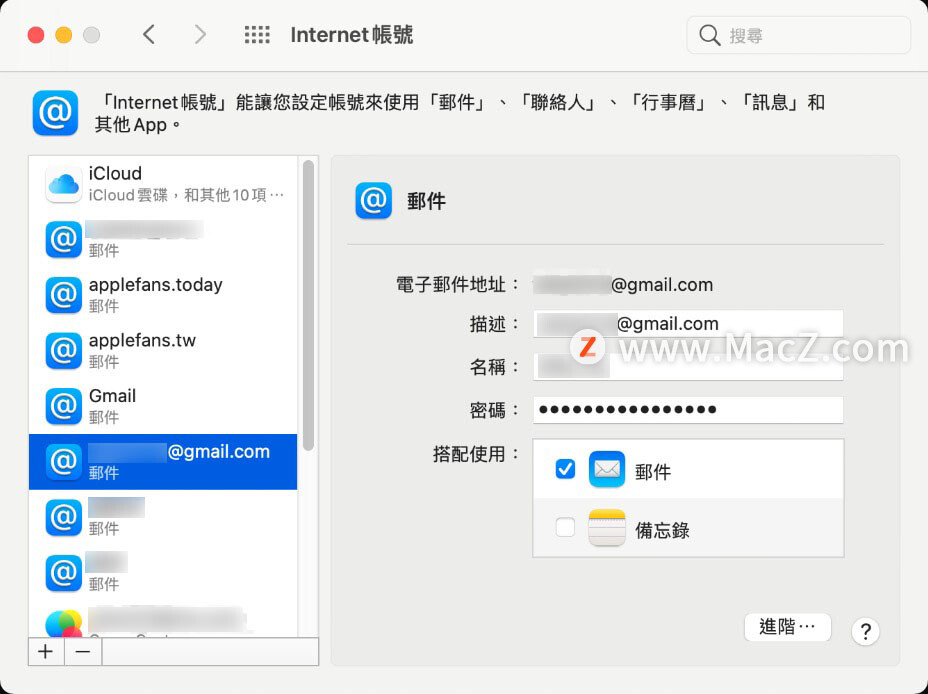苹果Mac全屏时邮件 App 会自动跳出分割屏幕的解决方法分享给大家,有这个问题的朋友,可以试试这个方法!
一般来说,最快的方式当然就是按command+Q 把「邮件」app 关掉,不然就是改用command+H 隐藏,或是command+M 最小化。但特别为这件事还要另外处理就是麻烦,小编教大家一个一劳永逸的方法。
如何解决macOS 全全屏下邮件App 会自动跳出分割屏幕?
大家应该有注意,每次全屏看影片跳出「邮件」的时候,Gmail 都会处于断线的状态,通常要等所有的Gmail 重新连线完成后再关掉,才不会跳出来。所以问题就是出在「邮件」与Gmail 连线的问题。
解决方法很简单,从Google 帐户里面处理,照以下步骤即可。
1.打开Google 帐户。
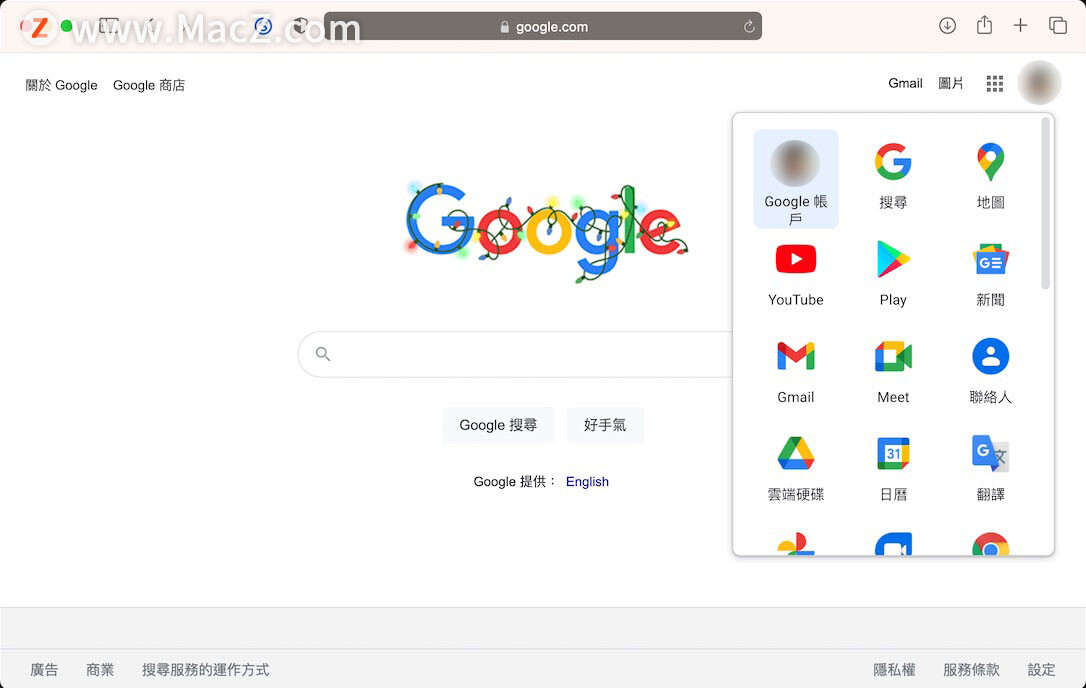
2.开启【双步骤验证】。
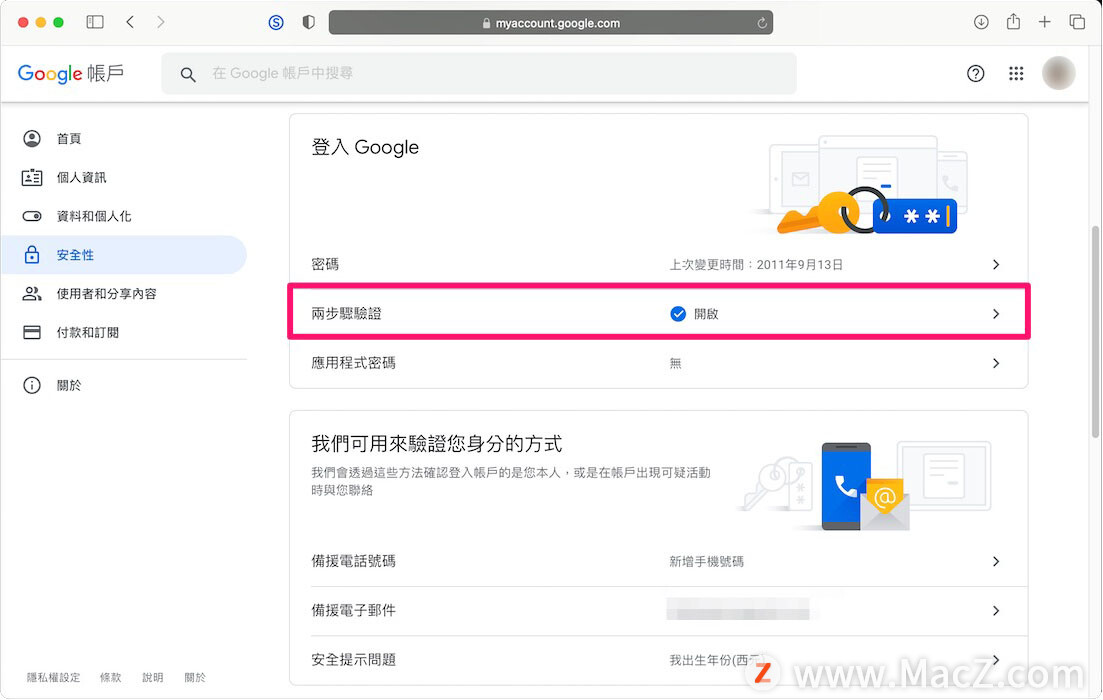
3.点选下方的【应用程式密码】。
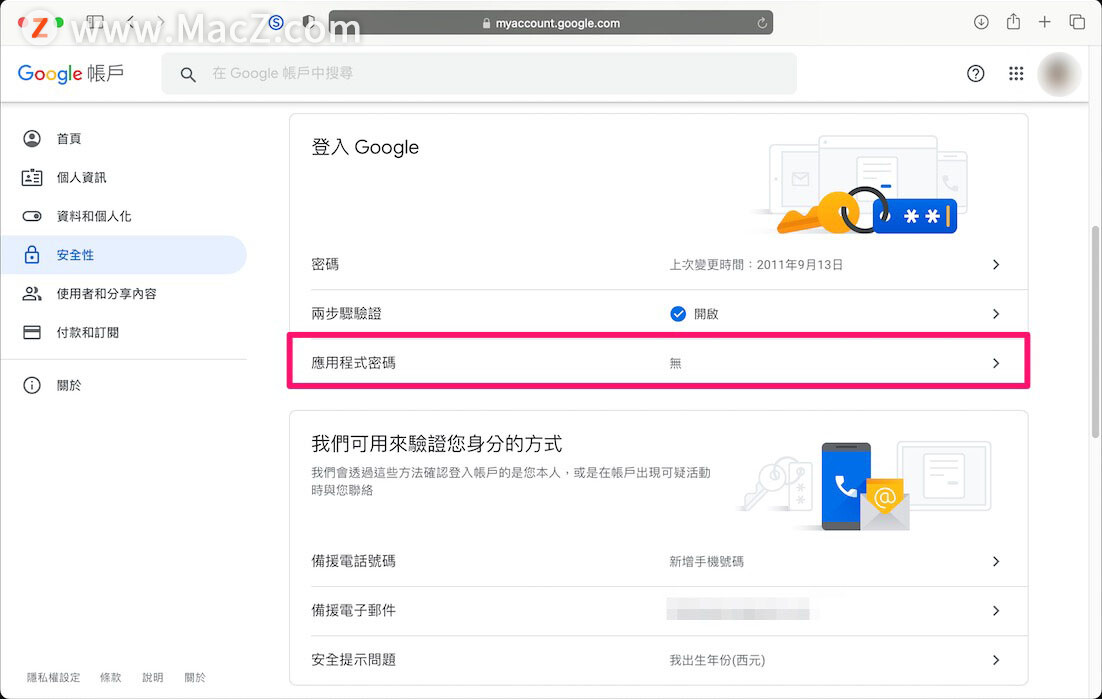
4.应用程式选【邮件】,装置选【Mac】。
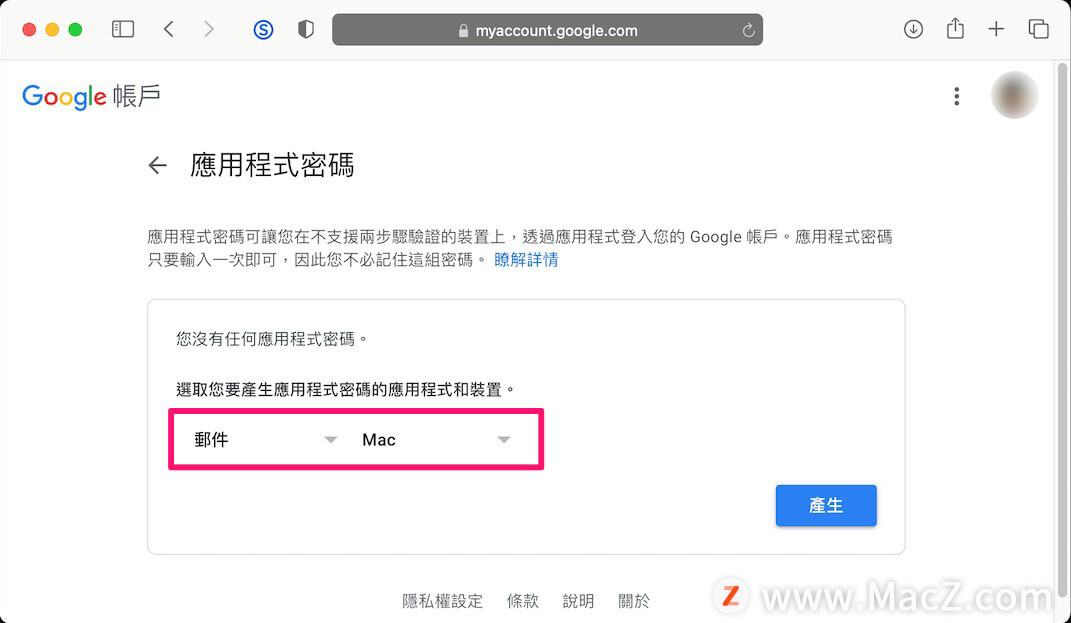
5.接着将系统产生的应用程式密码复制起来。
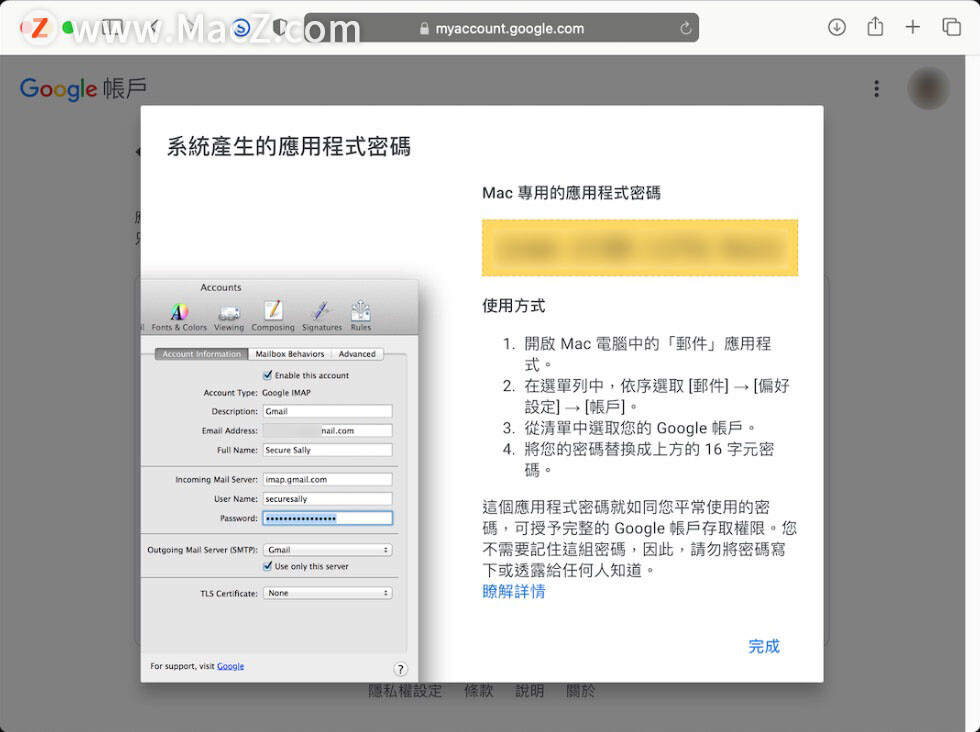
6.打开「系统偏好设置」>「Internet 帐号」,将原本的 Gmail 停用或删除。
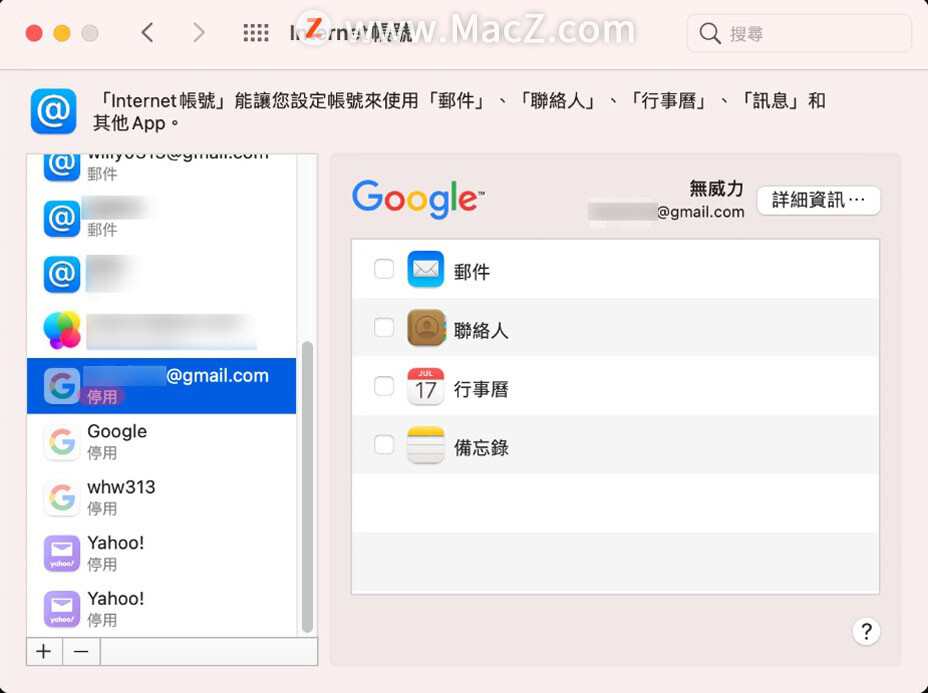
7.接着再加入一次Google 帐号,但这次选择最下方的【加入其他帐号…】。
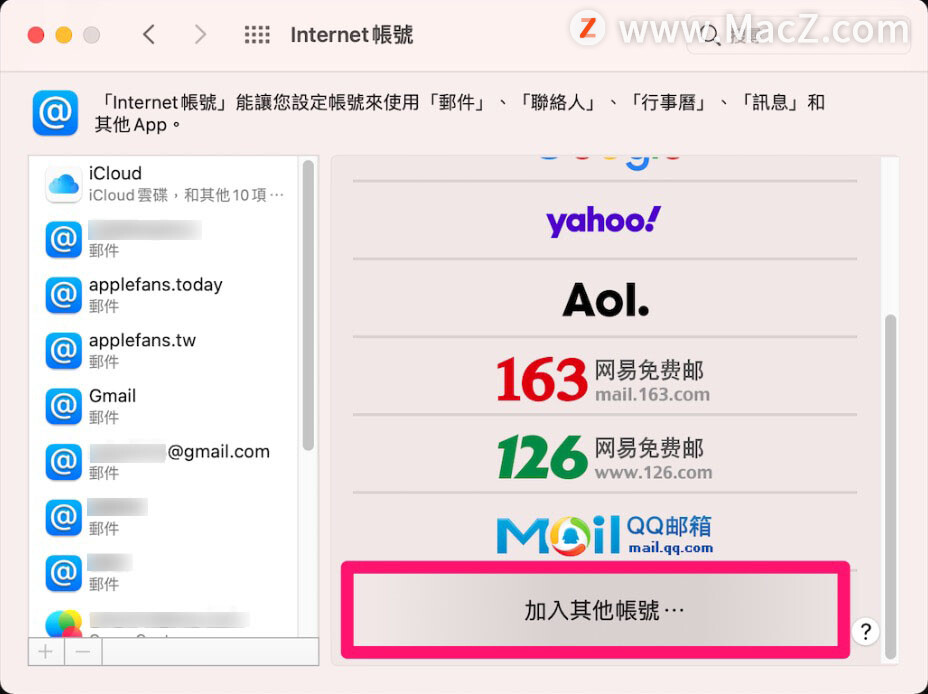
8.输入Google 帐号,密码则使用「步骤5」复制下来的密码。
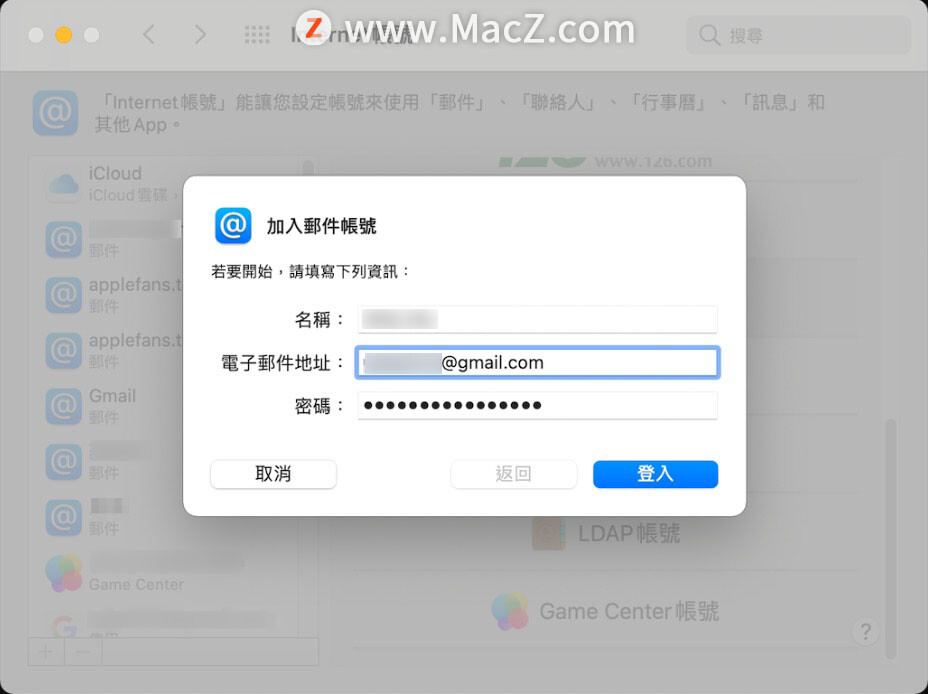
9.设置完成。